- Ingyenes csengőhang iPhone-ra
- Csengőhang átvitele iPhone-ról iPhone-ra
- Csengőhang hozzáadása az iTuneshoz iPhone-ról
- Egyéni csengőhang iOS rendszeren
- Töltse le az iPhone csengőhangot
- Állítson be egy dalt iPhone csengőhangként
- Az iPhone riasztási csengőhangjának módosítása
- Make iPhone Ringtone
- Ingyenes csengőhang alkalmazások iPhone-on
- Csengőhang hozzáadása iPhone-hoz
- Csengőhang módosítása az iPhone-on
- Állítsa be a csengőhangot az iPhone-on
- Készítsen MP3-at iPhone csengőhangként
- A legjobb csengőhang alkalmazás iPhone-ra
- IPhone csengőhang létrehozása
Részletes útmutató az egyéni csengőhangokhoz iPhone-on [Befejezve]
 Frissítve: Lisa Ou / 24. július 2023. 16:30
Frissítve: Lisa Ou / 24. július 2023. 16:30Üdvözlet! Találtam egy fülbemászó dalt a neten; a gitáros instrumentális része nagyon menő. Csengőhangként szeretném beállítani, de az egész dal túl hosszú ahhoz, hogy egy legyen. Emellett csak a gitárszóló részt szeretném, ezért remélem, hogy sikerül lerövidíteni azt az iPhone csengőhangok időtartamának megfelelően. Kérhetném valaki segítségét, hogy hogyan szabhat testre csengőhangot iPhone-on?
A csengőhangok megváltoztatása iPhone-on és más eszközökön nagyon egyszerű, mivel a csengőhang-beállítások alapértelmezés szerint már rendelkezésre állnak. De ahogy az idő múlásával folyamatosan változik, természetes, hogy valami újat akar hallani, amikor hívás érkezik. Így az iPhone-ján lévő csengőhangok korlátozott száma nem elegendő. Szerencsére mostantól elérhetőek a kívánt csengőhang testreszabására szolgáló stratégiák, amelyek lehetővé teszik, hogy bármilyen hangfájlt beállítson csengőhangként. Fedezze fel a legjobbakat az alábbi cikkben.
![Részletes útmutató az egyéni csengőhangokhoz iPhone-on [Befejezve]](https://www.fonelab.com/images/ios-transfer/custom-ringtone-iphone/custom-ringtone-iphone.jpg)

Útmutató
1. rész. Egyedi csengőhang iPhone funkcióval GarageBand
A GarageBand az Apple zenekészítő stúdiója, amely számos funkcióval rendelkezik hangfájlok létrehozásához, rögzítéséhez és testreszabásához. Különféle hangszerekkel rendelkezik, mint például gitár, zongora és még sok más, így ezek segítségével létrehozhatja vagy szerkesztheti a kívánt csengőhangot. Ez az alkalmazás eredetileg macOS-re készült, de 2011 óta iOS-re adták ki. Így kényelmesen letöltheti a GarageBandet iPhone-jára, és személyre szabhatja a csengőhangot az eszközön, akár számítógép nélkül is.
Kövesse az alábbi kezelhető utasításokat, hogy megértse, hogyan hozhat létre egyéni csengőhangot iPhone-on a GarageBand segítségével:
1 lépésIndítsa el az App Store-t, és szerezze be GarageBand az iPhone-on. Az alkalmazás megnyitása után megjelennek annak funkciói, beleértve a billentyűzetet, gitárt, hangrögzítőt stb. Válassza ki azt, amelyre szüksége van a csengőhangként használni kívánt hang létrehozásához, rögzítéséhez vagy szerkesztéséhez. Létrehozása megjelenik a felületen, ezért használja az alkalmazás funkcióit.
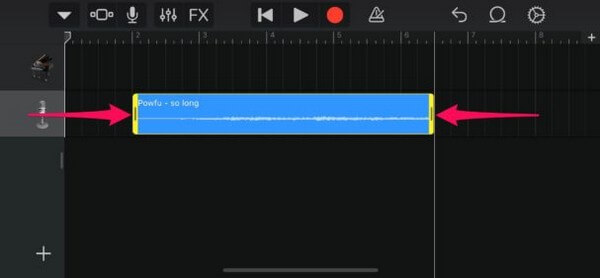
2 lépésHa végzett a csengőhang testreszabásával, érintse meg a lefelé mutató nyilat a képernyő bal felső részén, majd Saját dalok. Ezután koppintson hosszan a Legutóbbiak képernyőn létrehozott hangra, és nyomja meg a gombot Megosztás. Ezután további lehetőségek jelennek meg, és ki kell választania Csengőhang a következő képernyőre lépéshez, ahol megérinti Export.
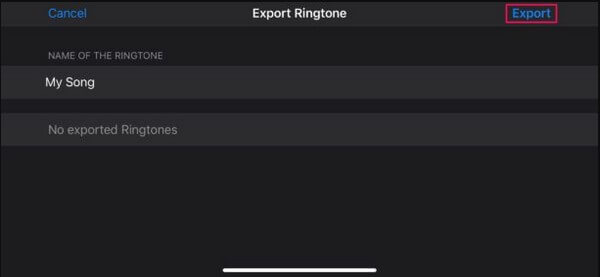
3 lépésAz exportálási folyamat után érintse meg a lehetőséget Hang használata mint > Szabványos csengőhang > csinált. A csengőhang ezután automatikusan átvált az alkalmazással létrehozott hangra.
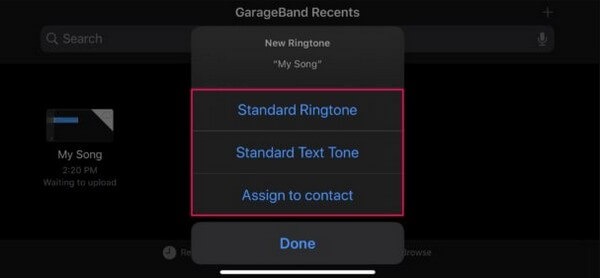
Ha azonban úgy dönt, hogy ezt a módszert használja a csengőhang létrehozásához, vegye figyelembe, hogy ez sok helyet foglal el az eszközön. Az alkalmazás a támogatott műszerek és egyéb funkciók miatt már több mint 1.5 GB. Ezenkívül számítania kell arra is, hogy az általa előállított fájlok nagyok lesznek.
Az iOS-hez tartozó FoneTrans használatával szabadon élvezheti az adatok iPhone-ról számítógépre történő átvitelét. Az iPhone szöveges üzeneteit nem csak számítógépre lehet átvinni, hanem fényképeket, videókat és névjegyeket is könnyen áthelyezhet a számítógépre.
- Fotók, videók, névjegyek, WhatsApp és további adatok átvitele könnyedén.
- Az adatok áttekintése az átvitel előtt.
- iPhone, iPad és iPod touch érhetők el.
2. rész. Egyedi csengőhang iPhone iTunes alkalmazással
Az iOS-felhasználók általában zenefájlokat, csengőhangokat és egyebeket vásárolnak az iTunes-on. Ezért természetes, hogy találsz dalokat ebből a programból, és szeretnéd őket iPhone csengőhangként használni. Sokan azonban nem tudják, hogy ezeket a hangfájlokat testreszabhatja, és eszköze csengőhangjává alakíthatja. Az iTunes program egyszerű lépéseivel navigálva személyre szabhatja csengőhangját az iTunesban található audiofájlok segítségével.
Kövesse az alábbi, felhasználó-orientált utasításokat, hogy elsajátítsa, hogyan helyezhet el egyéni csengőhangot iPhone-on az iTunes segítségével:
1 lépésIndítsa el az iTunes programot Windows vagy macOS számítógépén, majd azonnal kapcsolja össze iPhone-ját egy villámkábellel. Az iTunes könyvtár felületén nyomja meg a gombot Songs fület a bal oldali oszlopban a zenék megtekintéséhez. Kattintson a jobb gombbal a kívánt hangra, és koppintson Daladatok. Ezután állítsa be a kívánt rész kezdési és befejezési idejét.
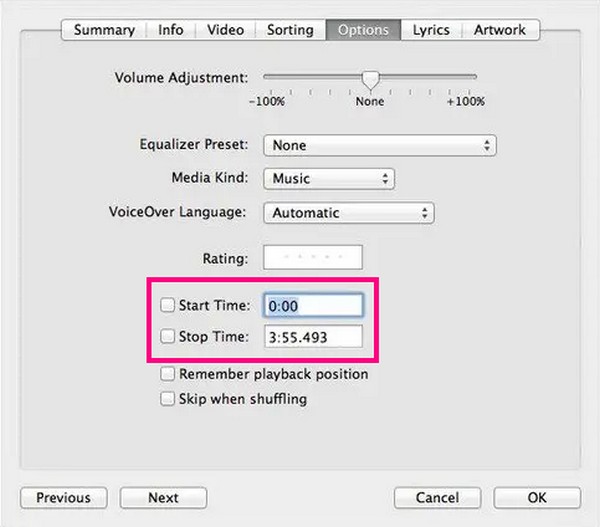
2 lépésEzután kattintson a filé fület a bal felső sarokban, és válassza ki Megtérít > Az AAC verzió létrehozása a lehetőségek közül. A dal kiválasztott részét tartalmazó hanganyag ezután hozzáadódik a dallistához. Kattintson rá jobb gombbal, és válassza ki Megjelenítés a Windows Intézőben. Innentől módosítsa a formátumát iOS csengőhangra az utolsó 3 betű átnevezésével .m4r-re .m4a-ból.
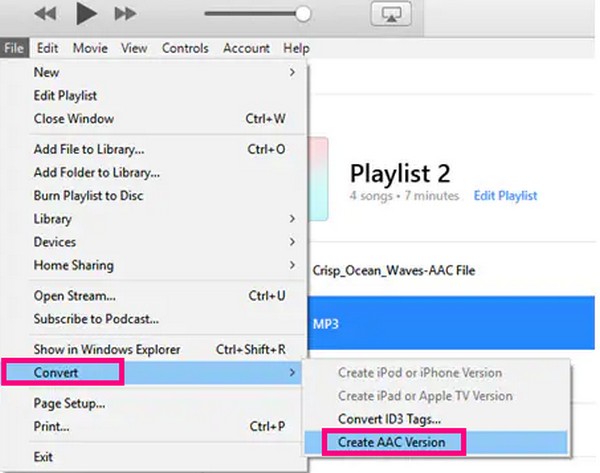
3 lépésEzután másolja ki a hangfájlt, és lépjen az iPhone eszköz tartalmához az iTunes alkalmazásban. Közvetlenül a Hangok szakaszhoz, majd kattintson a gombra szerkesztése > Paszta hogy mentse a készülékére. Mentés után folytassa iPhone-jával beállítások > Hangok és Haptics > Csengőhang. Ezután ellenőrizze a fájlt az iTunesból, hogy elmentse iPhone csengőhangként.
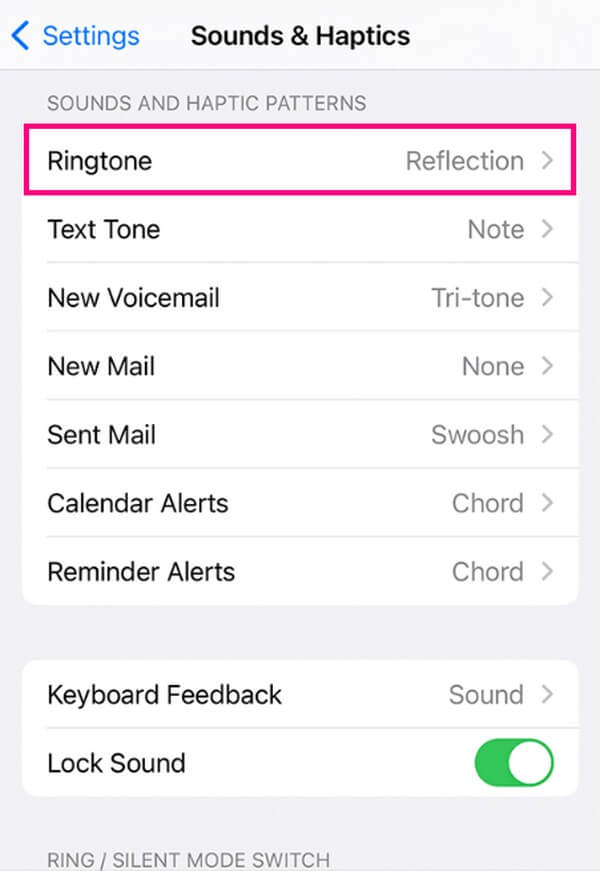
Ha az iTunes nem érhető el a legújabb macOS-t használó számítógépén, ehelyett az Apple Music programban hajtsa végre ugyanazokat a lépéseket, mivel az iTunes már csak Windowson és régebbi macOS-verziókon érhető el.
3. rész. Egyedi csengőhang iPhone FoneTrans iOS rendszerhez
Másrészt a harmadik féltől származó eszközök, mint pl FoneTrans az iOS számára testreszabhatja kedvenc zenei fájljait, és iPhone csengőhangként állíthatja be őket. Azt gondolhatja, hogy ez egy átviteli eszköz, ahogy a neve is sugallja, és ez igaz. De azt is tudnia kell, hogy ez a program bónuszfunkciókkal rendelkezik, amelyek lehetővé teszik, hogy különféle folyamatokat élvezzen az eszközén, például a Ringtone Maker alkalmazást. A program eszköztárának meglátogatásával hozzáférhet ehhez a funkcióhoz, lehetővé téve szinte bármilyen hangfájl testreszabását iPhone-ján vagy számítógépén, majd állítsa be csengőhangként.
Az iOS-hez tartozó FoneTrans használatával szabadon élvezheti az adatok iPhone-ról számítógépre történő átvitelét. Az iPhone szöveges üzeneteit nem csak számítógépre lehet átvinni, hanem fényképeket, videókat és névjegyeket is könnyen áthelyezhet a számítógépre.
- Fotók, videók, névjegyek, WhatsApp és további adatok átvitele könnyedén.
- Az adatok áttekintése az átvitel előtt.
- iPhone, iPad és iPod touch érhetők el.
Vegyük az alábbi problémamentes útmutatásokat mintaként, hogyan kell egyéni csengőhang készítése iPhone-on val vel FoneTrans az iOS számára:
1 lépésMentse el a FoneTrans for iOS alkalmazást a ingyenes letöltés lapon a hivatalos oldaláról. A telepítőfájl megnyitása után kezdje el engedélyezni a programengedélyeket, majd gyorsan dolgozza fel a telepítést. Ha végzett, kövesse az utasításokat az eszköz számítógépen való futtatásához.
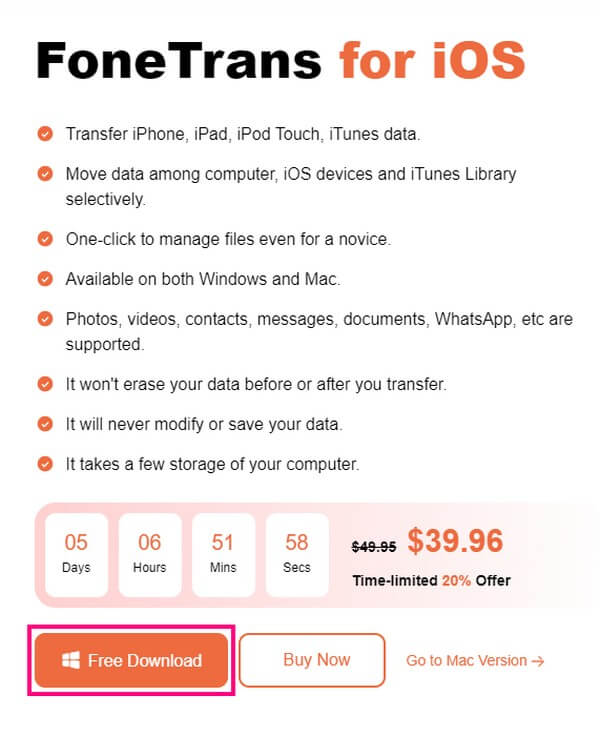
2 lépésCsatlakoztasson egy USB-kábelt iPhone-jához és számítógépéhez, hogy a program nyugtázza az eszközt. Az eszköz felületén nyissa meg a Eszköztár lehetőség a bónuszfunkciók megtekintéséhez, beleértve a Csengőhangkészítő. Kattintson rá, majd válassza ki Fájl hozzáadása eszközről/számítógépről. Amikor megjelenik a mappa, válassza ki a felületre importálni kívánt zenét.
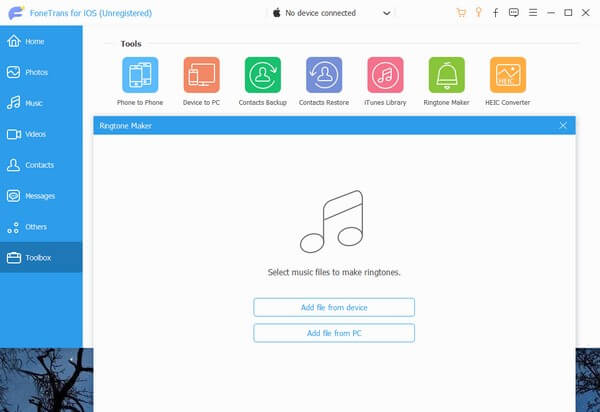
3 lépésÁllítsa be a kívánt rész kezdési és befejezési idejét a hangból, miután az megjelenik a képernyőn. Ezután kattintson a hely elérési útjának sávjára a bal oldalon, és válasszon egy mappát az iPhone-járól, amelyet csengőhang célként kíván beállítani. Ezután jelölje be a Hozzáadás az eszközhöz jelölőnégyzetet, majd kattintson a gombra Generálása közepén a csengőhang létrehozásához és iPhone-ra mentéséhez.
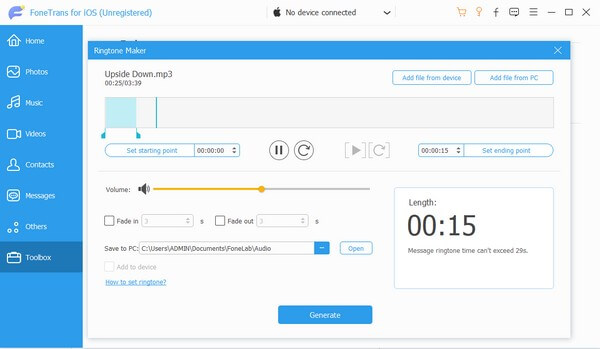
4 lépésMost, hogy a fájl az eszközén van, irány beállítások és érintse meg a gombot Hangok és Haptics választási lehetőség. Ezután válassza ki Csengőhang és ellenőrizze a hangot, amelyet személyre szabott, hogy az iPhone csengőhangja legyen.
Az iOS-hez tartozó FoneTrans használatával szabadon élvezheti az adatok iPhone-ról számítógépre történő átvitelét. Az iPhone szöveges üzeneteit nem csak számítógépre lehet átvinni, hanem fényképeket, videókat és névjegyeket is könnyen áthelyezhet a számítógépre.
- Fotók, videók, névjegyek, WhatsApp és további adatok átvitele könnyedén.
- Az adatok áttekintése az átvitel előtt.
- iPhone, iPad és iPod touch érhetők el.
4. rész. GYIK az iPhone egyéni csengőhangokkal kapcsolatban
Ingyenes a GarageBand iPhone-on?
Igen, ez az. A GarageBand ingyenes az Apple-felhasználók számára, így ha iPhone, iPad, Mac stb. az eszköze, akkor bármi vásárlása nélkül telepítheti és használhatja az alkalmazást.
Ingyenesen letölthetem a hangokat az iTunes-ról?
Sajnos az iTunes-on letölthetőeket használat előtt meg kell vásárolni. De ha ingyenes csengőhangokat szeretne, testreszabhatja a sajátját olyan programokkal, mint például FoneTrans az iOS számára. Ezzel az eszközzel használhatja a számítógépén vagy eszközén más platformokról mentett zenefájlokat. Ezután állítsa be őket saját igényei szerint, és állítsa be csengőhangként.
Ez minden az iPhone csengőhangjainak testreszabásához. Köszönjük, hogy kitartott, és bármikor visszatérhet, hiszen a FoneTrans az iOS számára A webhely további megoldásokat kínál különféle eszközzel kapcsolatos problémákra.
Az iOS-hez tartozó FoneTrans használatával szabadon élvezheti az adatok iPhone-ról számítógépre történő átvitelét. Az iPhone szöveges üzeneteit nem csak számítógépre lehet átvinni, hanem fényképeket, videókat és névjegyeket is könnyen áthelyezhet a számítógépre.
- Fotók, videók, névjegyek, WhatsApp és további adatok átvitele könnyedén.
- Az adatok áttekintése az átvitel előtt.
- iPhone, iPad és iPod touch érhetők el.
